
Πίνακας περιεχομένων:
- Συγγραφέας John Day [email protected].
- Public 2024-01-30 08:36.
- Τελευταία τροποποίηση 2025-01-23 14:39.
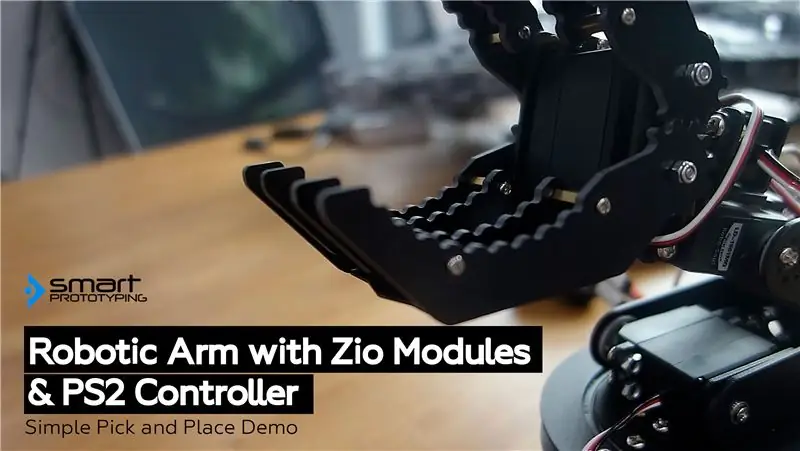
Αυτή η ανάρτηση ιστολογίου είναι μέρος της σειράς Zio Robotics.
Εισαγωγή
Αυτή είναι η Τελική δόση της ανάρτησης ‘Control a Robotic Arm with Zio’. Σε αυτό το σεμινάριο, θα προσθέσουμε ένα άλλο μέρος στο Robotic Arm μας. Τα προηγούμενα μαθήματα δεν περιλαμβάνουν βάση για περιστροφή του βραχίονα.
Μπορείτε να ελέγξετε άλλες σειρές του Σεμιναρίου παρακάτω:
- Control Robotic Arm with Zio Part 1
- Control Robotic Arm with Zio Part 2
- Control Robotic Arm with Zio Part 3
Βήμα 1: Επισκόπηση έργου
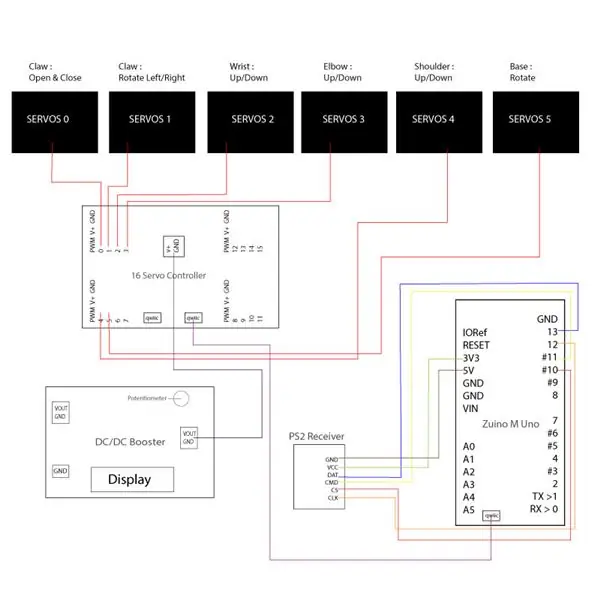

Επίπεδο δυσκολίας:
Zio Padawan (ενδιάμεσο)
Χρήσιμοι πόροι:
Θα πρέπει να έχετε μια βασική κατανόηση για το πώς να εγκαταστήσετε τους πίνακες ανάπτυξης Zio. Σε αυτό το σεμινάριο, υποθέτουμε ότι ο πίνακας ανάπτυξης είναι ήδη διαμορφωμένος και είναι έτοιμος για ρύθμιση. Εάν δεν έχετε ρυθμίσει ακόμα την πλακέτα σας, ανατρέξτε παρακάτω στο σεμινάριο του Zio Qwiic Start Guide για να ξεκινήσετε:
Οδηγός έναρξης Zio Zuino M UNO Qwiic
Σκεύη, εξαρτήματα:
- Zio Zuino M UNO
- Servo Controller Zio 16
- Zio DC/DC Booster
- Μπαταρία 3.7V 2000mAh
- Ρομποτικός βραχίονας
Λογισμικό:
- Arduino IDE
- Βιβλιοθήκη προγράμματος οδήγησης Adafruit PWM Servo
- PS2 Βιβλιοθήκη Arduino
Καλώδια και καλώδια:
- Καλώδιο Qwiic 200mm
- Καλώδια από άντρα σε γυναίκα από άλματα
Βήμα 2: Διαγράμματα
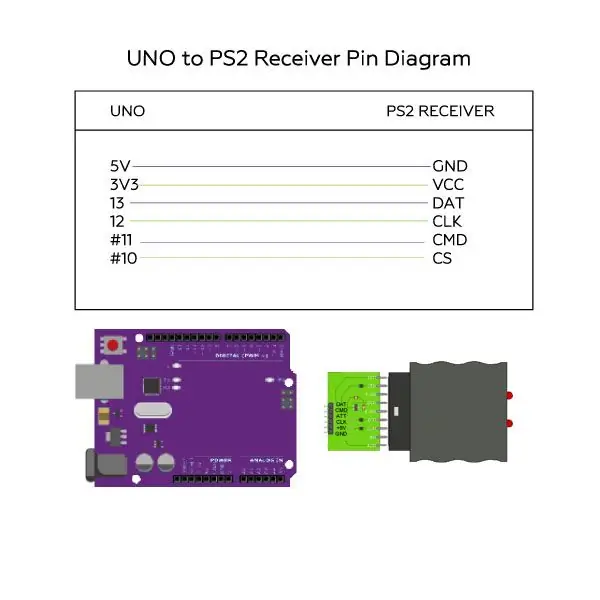
Βήμα 3: Κώδικας ρομποτικού βραχίονα
Θα χρησιμοποιήσουμε τη Βιβλιοθήκη PS2 Arduino για να κωδικοποιήσουμε τον ασύρματο ελεγκτή PS2 για να συνεργαστούμε με το Robotic Arm. Μπορείτε να βρείτε και να κατεβάσετε τον πηγαίο κώδικα για αυτό το έργο Robotic Arm Part 2 στη σελίδα μας στο Github.
Εγκατάσταση Βιβλιοθήκης
Κατεβάστε και εγκαταστήστε τις ακόλουθες βιβλιοθήκες και αποθηκεύστε τις στον τοπικό φάκελο βιβλιοθηκών Arduino IDE:
- Βιβλιοθήκη προγράμματος οδήγησης Adafruit PWM Servo
- PS2 Βιβλιοθήκη Arduino
Για να εγκαταστήσετε τις βιβλιοθήκες ανοίξτε το Arduino IDE, μεταβείτε στην καρτέλα Sketch, επιλέξτε Include Library -> Add. Zip Library. Επιλέξτε τις παραπάνω βιβλιοθήκες που θα συμπεριληφθούν στο IDE σας.
Το Arduino διαθέτει έναν εύχρηστο οδηγό για τον τρόπο εγκατάστασης βιβλιοθηκών στο Arduino IDE. Δείτε τους εδώ!
Λήψη πηγαίου κώδικα
Ανοίξτε το Arduino IDE
Κατεβάστε τον Κώδικα για αυτό το έργο εδώ.
Εκτελέστε τον κωδικό σας.
Βήμα 4: Ρυθμίσεις ελέγχου του ρομποτικού βραχίονα
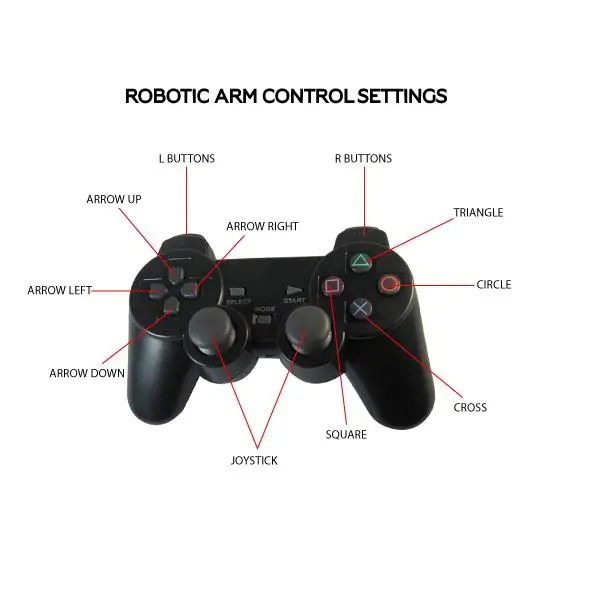
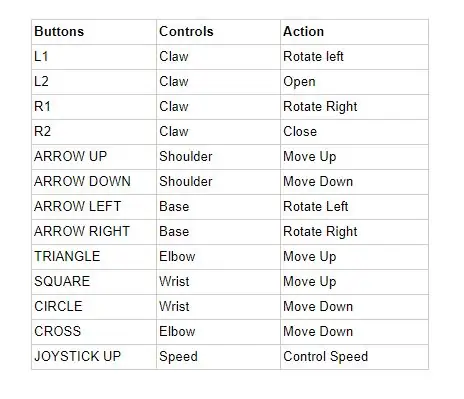
Σημείωση: Πριν μπορέσετε να ελέγξετε το ρομποτικό σας χέρι με το PS2 Controller, ελέγξτε τα ακόλουθα βήματα:
- Ενεργοποιήστε τον ελεγκτή PS2. Βεβαιωθείτε ότι ανάβει το LED Mode. Εάν όχι, πατήστε το κουμπί Mode στο χειριστήριο σας.
- Αφού κάνετε τα παραπάνω, πρέπει να πατήσετε το κουμπί επαναφοράς στο Zuino M Uno για να διαβάσει τις ρυθμίσεις του ελεγκτή σας.
Αυτό είναι! Τώρα μπορείτε να ελέγξετε το Robotic Arm με τον ελεγκτή σας PS2 χρησιμοποιώντας τις μονάδες Zio.
Έχετε ερωτήσεις ή προτάσεις; Or απλά θέλετε να μας χαιρετήσετε; Αφήστε μας ένα σχόλιο παρακάτω!
Συνιστάται:
Η άφιξη του ευφυούς ρομποτικού βραχίονα: 3 βήματα

Η άφιξη του ευφυούς ρομποτικού βραχίονα: Χειραψία με καλεσμένους, κουβέντα, φαγητό και ούτω καθεξής αυτά τα συνηθισμένα πράγματα, για την υγεία της ζωής μας είναι στα συνηθισμένα πράγματα, αλλά για κάποιους ξεχωριστούς ανθρώπους, είναι ένα όνειρο. Μερικοί ειδικοί άνθρωποι που αναφέρομαι είναι άτομα με ειδικές ανάγκες που έχουν χάσει
Moslty τρισδιάστατη εκτύπωση ρομποτικού βραχίονα που μιμείται ελεγκτή μαριονέτας: 11 βήματα (με εικόνες)

Τρισδιάστατα τυπωμένο ρομποτικό βραχίονα που μιμείται ελεγκτή μαριονέτας: Είμαι φοιτητής μηχανικής Μηχανικής από την Ινδία και αυτό είναι το πρόγραμμα πτυχίου My Undergrad. Αυτό το έργο επικεντρώνεται στην ανάπτυξη ενός ρομποτικού βραχίονα χαμηλού κόστους που είναι κυρίως τρισδιάστατο τυπωμένο και έχει 5 DOF με 2 δάχτυλα άρπαγας. Ο ρομποτικός βραχίονας ελέγχεται με
Τρισδιάστατη εκτύπωση ρομποτικού βραχίονα: 6 βήματα (με εικόνες)

3D Printed Robotic Arm: Αυτό είναι ένα remix του ρομποτικού βραχίονα του Ryan Gross: https://www.myminifactory.com/object/3d-print-humanoid-robotic-hand-34508
Έλεγχος ρομποτικού βραχίονα με μονάδες Zio Μέρος 1: 8 βήματα

Έλεγχος ενός ρομποτικού βραχίονα με μονάδες Zio Μέρος 1: Αυτή η ανάρτηση ιστολογίου είναι μέρος της σειράς Zio Robotics. Εισαγωγή Σε αυτό το σεμινάριο, θα δημιουργήσουμε ένα έργο όπου θα χρησιμοποιήσουμε μονάδες Zio για τον έλεγχο του ρομποτικού βραχίονα. Αυτό το έργο θα σας διδάξει πώς να κάνετε το νύχι σας Robotic Arm να ανοίγει και να κλείνει. Αυτό το ν
Χρήση του Arduino Uno για τοποθέτηση XYZ του ρομποτικού βραχίονα 6 DOF: 4 βήματα

Χρήση Arduino Uno για XYZ Positioning of 6 DOF Robotic Arm: Αυτό το έργο αφορά την υλοποίηση ενός σύντομου και σχετικά εύκολου σχεδίου Arduino για την παροχή αντίστροφης κινηματικής τοποθέτησης XYZ. Είχα φτιάξει έναν 6ο σερβο ρομποτικό βραχίονα, αλλά όταν ήρθε η εύρεση λογισμικού για να το τρέξω, δεν υπήρχαν πολλά εκτός από το cust
